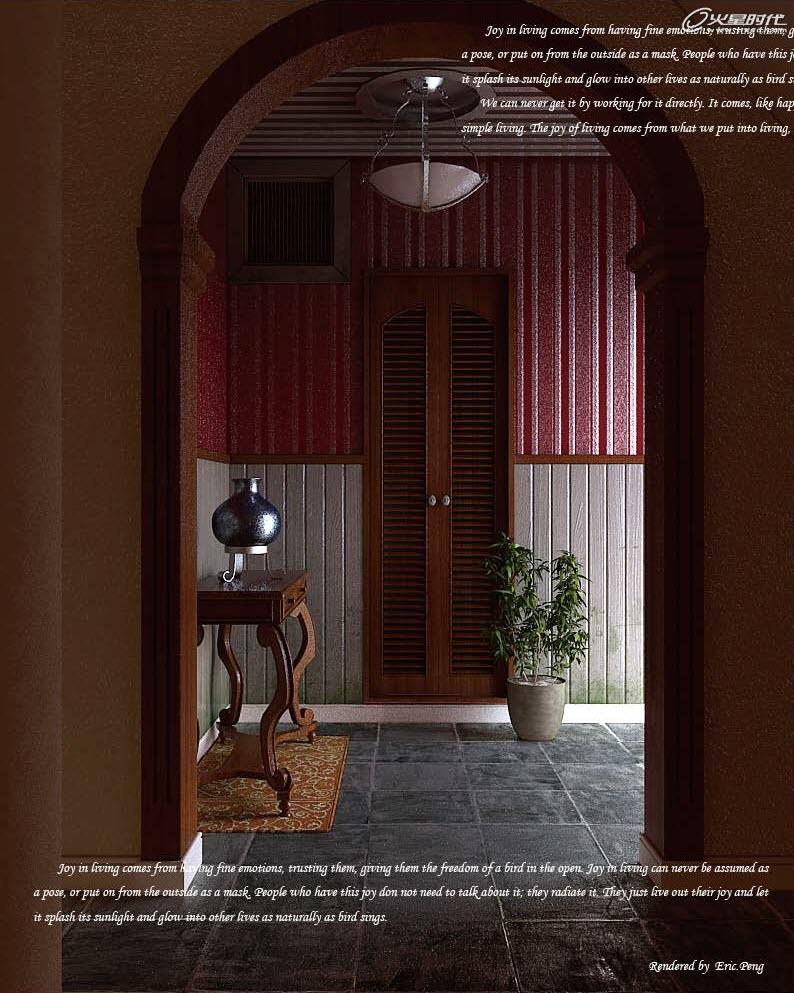3ds Max&VRay特殊室内空间
作者:火星时代 《3ds Max&VRay室内渲染火星课堂》
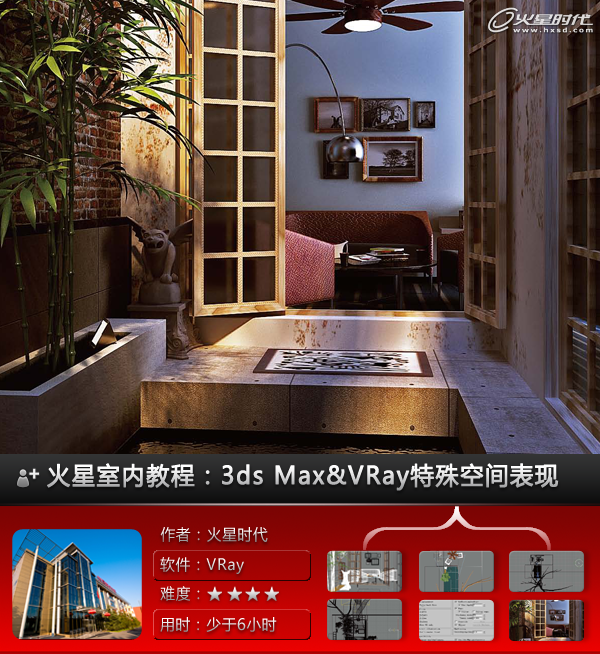
本教材主要通讲解了3ds Max&VRay特殊空间——庭外之院的日光的表现方法。
教程思路
1.空间分析
2.相机测试与模型检查
3.材质表现
4.灯光布置
5.渲染输出
6.后期处理
客厅外小院的视觉表现,效果如下图所示。

#p#e#
空间分析
场景中的顶端是开放的空间,客厅内的墙壁比较明亮,小院的左边有绿色的竹子,小院中间是一个比较暗的水池,为了使空间达到一个透气的效果,将窗户敞开着。空间中暗部分的冷色与亮部分的暖色形成冷暖对比,只有将空间的构图与冷暖关系分析透彻之后,对于后面的渲染才能更胸有成竹。
相机测试与模型检查
使用的场景,如下图所示。为创建空间中的阴影效果,为场景添加了一个树的模型,当然也可以通过灯光的阴影贴图来实现,为更好地观看室内模型效果,将摄影机视图先列出来,如下图所示。


1.创建的摄影机如下图所示,调整视野到合适的配置,如下图所示。
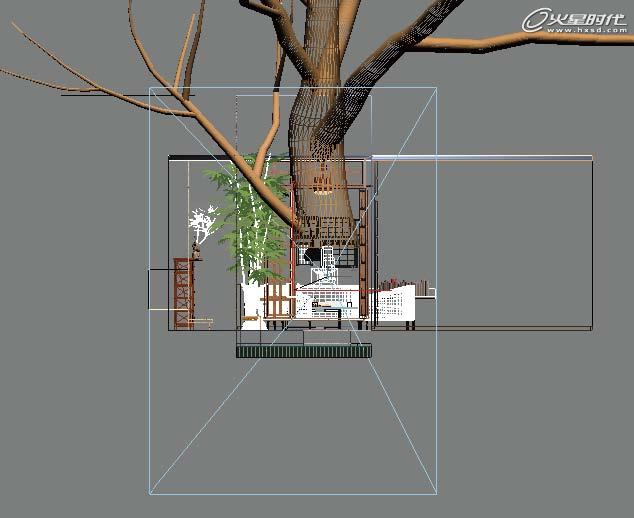
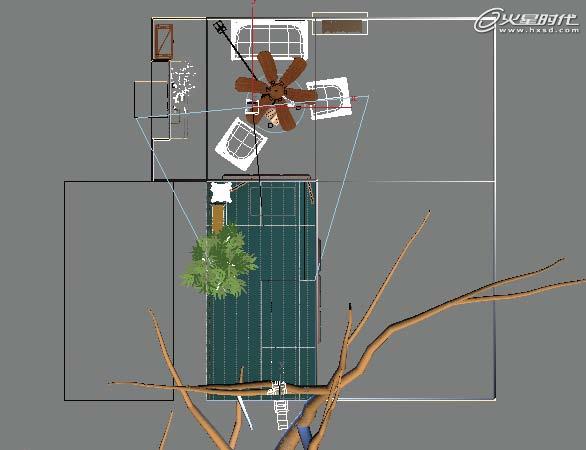
#p#e#
2.在创建摄影机之后,配置VRay的参数,以利于测试渲染。
3.在[顶视图]中创建VRayLight,设置颜色、强度值、灯光类型及相关选项,将其作为整个环境的天光,最后测试渲染的效果如下图所示,测试渲染的作用也可以用来检查模型的品质。
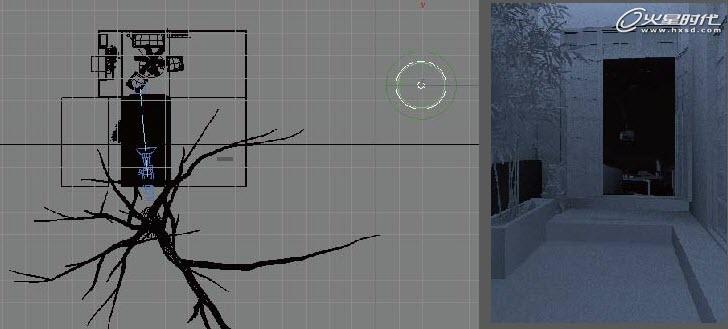
材质表现
接下来表现模型中各种材质,其中包括水面材质、粗糙的水泥板材质、砖墙纹理、竹叶材质、斑驳木纹、磨砂玻璃材质和破旧墙体材质,效果如下图所示。

灯光布置
创建Direct[目标方向灯]作为主光源,也可以用VRay Sun或者3ds Max自带的Sun灯光来实现,如下图所示。
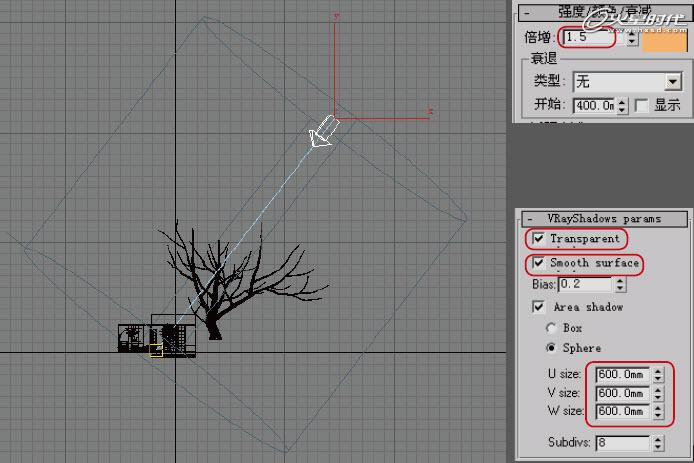
#p#e#
重新进行渲染设置,并设置环境效果,使天空光的照明效果更好一些。创建VRayLight灯光对天光的补充,其中一个是暖色调,另一个是冷色调,如下图所示。
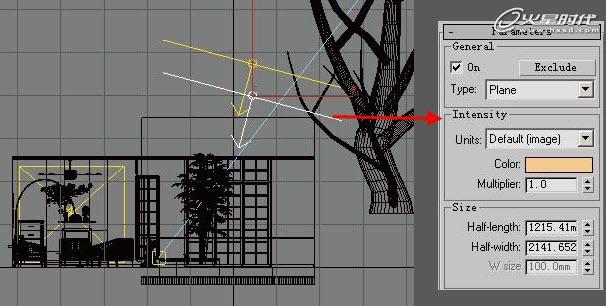
接下来创建另外一对叠灯使室内空间更加明亮,并且增强图像中的明暗对比,如下图所示。
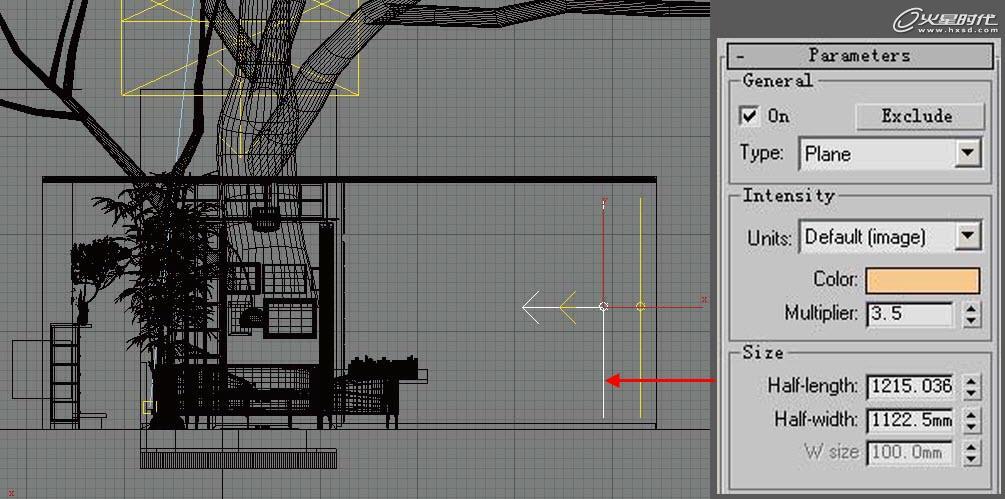
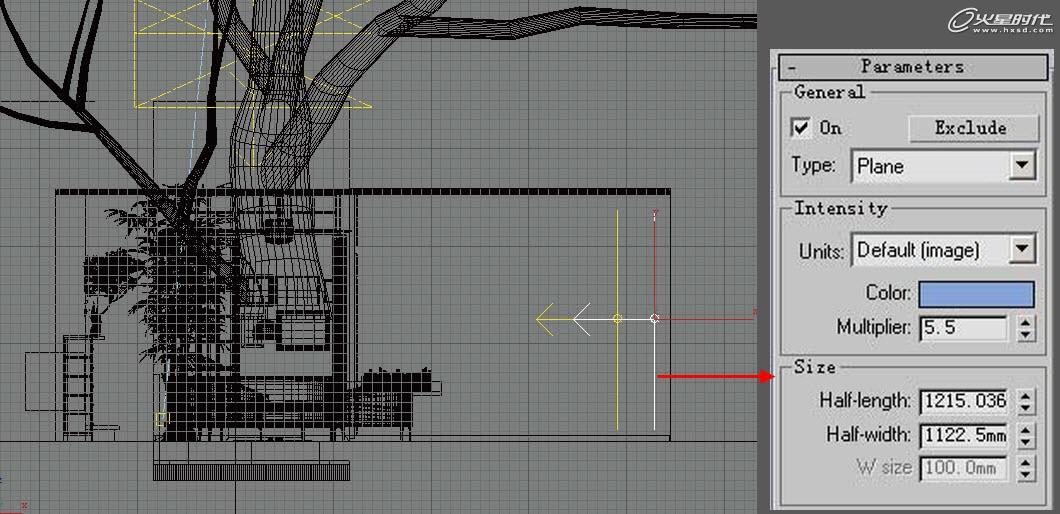
渲染输出
进行灯光与材质设置之后,接下来进行出图前的渲染设置,如下图所示。
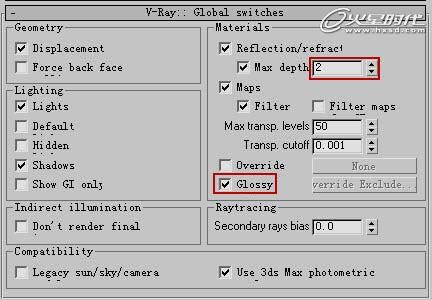
#p#e#
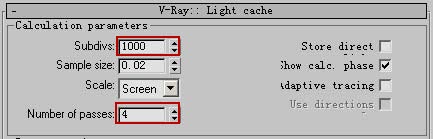
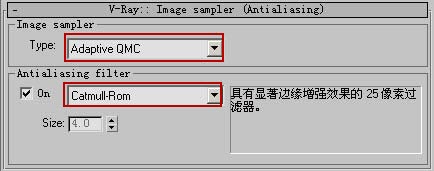
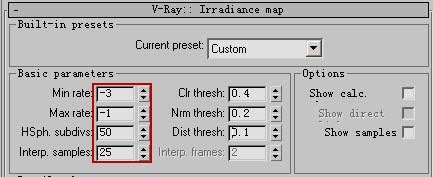
后期处理
渲染后的图像在整体上有一种发灰的感觉,执行菜单[图像>调整>阴影/高光]命令,使影子更加明显一些;再通过[亮度/对比度]命令来调整图像,但是这样会使细节丢失,继续执行菜单[图像>调整>阴影/高光]命令来调整图像的阴影与高光。最后通过[色彩平衡]命令来调整图像阴影、中间调与高光部分的冷暖关系,使整个图像的冷暖对比更强烈一些,如下图所示。
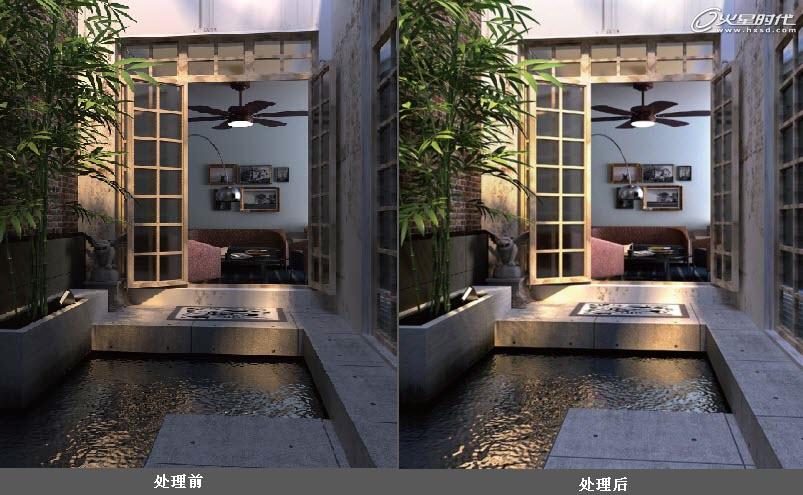
#p#e#
另外发几张其他特殊空间的效果图。
酒店餐厅的夜光的效果图,如下图所示。

室内过道效果图——清晨,如下图所示。
室内过道效果图——黄昏,如下图所示。
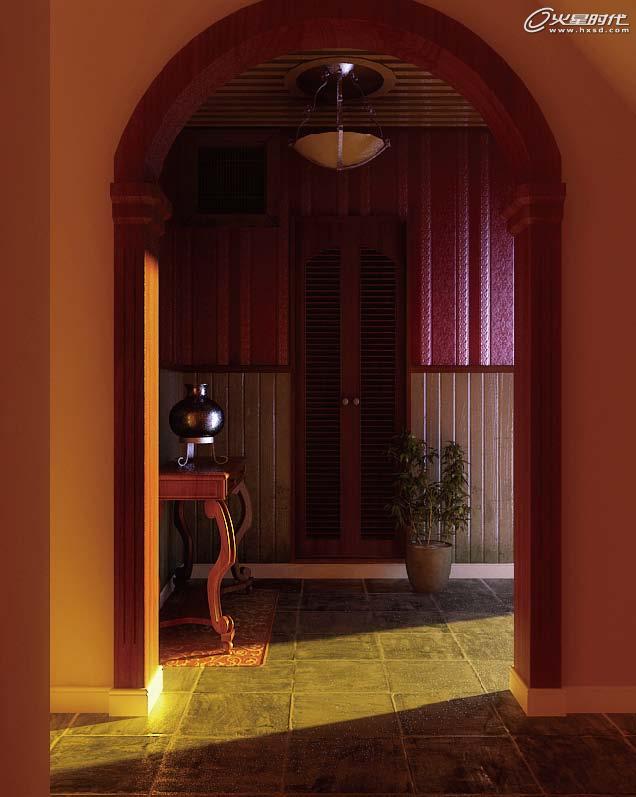
本教程完
上一篇 VRay打造废弃室内建筑
下一篇 VRay毛发地毯的制作全过程
热门课程
专业讲师指导 快速摆脱技能困惑相关文章
多种教程 总有一个适合自己专业问题咨询
你担心的问题,火星帮你解答-
在杭州学习UE5,掌握未来游戏设计的核心技术。火星时代教育为你提供全面的UE5课程,助力你开启职业新篇章。了解UE5的就业前景......
-
杭州是一个动漫游戏氛围浓厚的城市,去杭州发展,选火星学习,进入游戏动漫行业,大有可为哦
-
此篇文章深度介绍了室内3D模型线上课程的内容和结构,并着重强调了其在新时代创新技术中的重要性。最后,我们将介绍火星时代教育公司......
-
探讨目前各种C++培训班的特点,提出如何挑选适合自己的C++培训班,并介绍火星时代教育的相关信息。
-
影视动画设计基础课程的深入解析,提供给所有对动画创作有兴趣的人。让我们一起来了解更多动画设计的世界吧!
-
文章详细描述了剪辑制作培训机构的课程设置以及如何选择一个好的剪辑制作培训机构。

 火星网校
火星网校